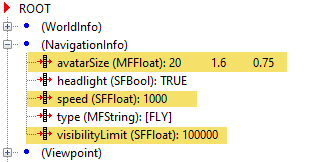Можно запустить и остановить симуляции виртуального мира от Simulink® Средство просмотра 3D Animation™ через панель меню, панель инструментов или клавиатуру.
Из панели меню, выбор меню Simulation Запускаются или опция Остановки.
Из панели инструментов нажмите симуляцию Start/pause/continue или симуляцию Остановки.
С клавиатуры нажмите Ctrl+T, чтобы переключиться между запуском или остановкой симуляции.
Примечание
Операция Ctrl+T доступна, только если вы запустили средство просмотра с модели Simulink. Если при запуске средство просмотра через MATLAB® интерфейс, никакая модель Simulink не сопоставлена со средством просмотра. Вы не можете запустить и остановить симуляцию в этом случае.
В процессе моделирования модели, объекты в связанном виртуальном мире, отображенном в Simulink 3D Animation, могут исчезнуть, когда объекты становятся ближе к средству просмотра или уходят от пользователя. В виртуальном мире можно настроить, как близкие и далекие плоскости отсечения (которые управляют, когда объекты исчезают, когда они перемещаются к или далеко от средства просмотра) вычисляются. В NavigationInfo узел, можно настроить avatarSize и VisibilityLimit поля, чтобы настроить плоскости отсечения так, чтобы объекты отобразились во время симуляции.
Например, предположите, что виртуальный мир имеет статическую большую сцену без близкого объекта в поле зрения, и симуляция заставляет самолет перемещаться поблизости слева справа от вашего представления. Этот пример показывает некоторые поля NavigationInfo, что можно настроить: